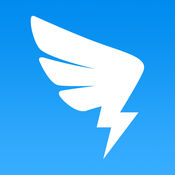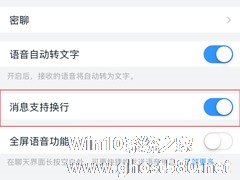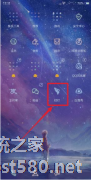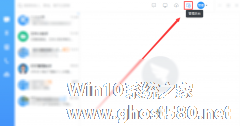-
钉钉如何设置消息支持换行?钉钉消息支持换行设置教程
- 时间:2024-11-06 09:34:25
大家好,今天Win10系统之家小编给大家分享「钉钉如何设置消息支持换行?钉钉消息支持换行设置教程」的知识,如果能碰巧解决你现在面临的问题,记得收藏本站或分享给你的好友们哟~,现在开始吧!
相信有用过钉钉App的用户都清楚,这款App在默认状态下是不支持消息换行的。也就是说,如果想要钉钉App消息支持换行,便需用户手动进行调整!那么,该怎么操作呢?感兴趣的朋友,不妨来看看小编分享的钉钉消息支持换行设置教程。
方法步骤
打开钉钉,点击右下角的“我的”图标;

进入“我的”页面后,选取“设置”;

接着,点击“通用”;

这时可以看到通用设置一栏中的“消息支持换行”并未开启;

滑动开启这一功能即可。

以上就是关于「钉钉如何设置消息支持换行?钉钉消息支持换行设置教程」的全部内容,本文讲解到这里啦,希望对大家有所帮助。如果你还想了解更多这方面的信息,记得收藏关注本站~
【*文章来★自Win10系统之家,转载请联系本站网管!】
相关文章
-
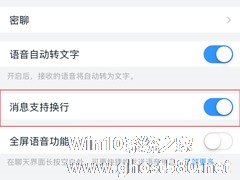
相信有用过钉钉App的用户都清楚,这款App在默认状态下是不支持消息换行的。也就是说,如果想要钉钉App消息支持换行,便需用户手动进行调整!那么,该怎么操作呢?感兴趣的朋友,不妨来看看小编分享的钉钉消息支持换行设置教程。
方法步骤
打开钉钉,点击右下角的“我的”图标;
进入“我的”页面后,选取“设置”;
-
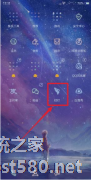
钉钉如何设置消息振动?钉钉是一个移动办公平台,用户可以用其处理考勤,在线沟通等。想要把钉钉消息设置为振动,具体该怎么设置?下面就是钉钉设置消息振动的方法,一起来看看吧!
1、将钉钉打开。
2、点击界面右下角的【我的】。
3、在个人中心将界面往下滑,点击底部的【设置】。 -

如何在钉钉后设置考勤打卡规则?钉钉是一个智能移动办公平台,现在很多人都在使用钉钉打卡,但是前提是在使用钉钉打卡之前,要先设置好考勤打卡规则,将工作日和周末的打卡制度区分开来。下面就是钉钉设置考勤打卡规则的教程,一起来看看吧!
1、登陆电脑版的钉钉后台,然后点击【快捷入口】中的【考勤打卡】。
2、现在我们来举一个例子:
假如一个公司的上班时间是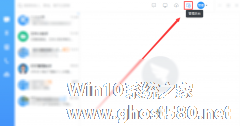
如何设置钉钉考勤打卡权限?钉钉是一个移动办公平台,用户可以使用其进行考勤管理,传输文件等。想要设置钉钉考勤打卡权限,具体该怎么操作?下面就是钉钉考勤打卡权限的设置教程,有需要的朋友,可以参考一下。
1、打开钉钉PC客户端,登录账号,进入页面,点击“管理后台”,
2、弹出新界面,使用管理后台的账号密码进行登陆,
...
- 软件教程
-
-
操作系统排行榜
更多>> -
- Ghost Win8.1 64位 老机精简专业版 V2023.02
- 【老机专用】Ghost Win8 32位 免费精简版 V2022.01
- 【致敬经典】Ghost Windows8 64位 免激活正式版 V2021.08
- 微软Windows8.1 32位专业版免激活 V2023.05
- Windows11 22H2 (22621.1778) X64 游戏美化版 V2023.06
- Windows11 22H2 (22621.1778) X64 专业精简版 V2023.06
- 笔记本专用 Ghost Win10 64位 专业激活版(适用各种品牌) V2022.08
- GHOST WIN8 X86 稳定专业版(免激活)V2022.07
- Windows8.1 64位 免费激活镜像文件 V2022.07
- Windows 8.1 64位 极速纯净版系统 V2022
-
软件教程排行榜
更多>> -
- Edge浏览器如何安装Flash?Edge浏览器安装Flash插件教程
- Excel如何锁定单元格不被修改?Excel锁定单元格的方法
- Epic游戏时如何打开自带帧数显示?Epic设置帧数显示的方法
- 谷歌浏览器如何提高文件下载速度?谷歌浏览器提高下载速度的方法
- 谷歌浏览器提示无法启动更新检查怎么办?谷歌浏览器无法启动更新检查的解决方法
- 360极速浏览器如何提高下载速度?360极速浏览器提高下载速度的方法
- Excel表格怎么换行?Excel单元格内换行的方法
- Excel表格斜线一分为二怎么弄?Excel表格斜线一分为二的方法
- Excel函数公式大全是什么?Excel函数公式大全介绍
- 雷电模拟器储存空间不足怎么办?雷电模拟器储存空间不足的解决方法
- 热门标签
-